Canvaのデザインプラットフォームを利用していて、利用可能な機能やオプションの多さに圧倒されたことはありませんか? ビジュアルスイート、ビデオや写真の編集ソフト、ブランドハブなど、数多くの機能があります。印刷サービスもあります。
Canvaは、プラットフォームが膨大であることを認識しており、利用者を支援するために学校を設立しました。Canvaが提供するすべての機能について学ぶための、完全なコースからターゲットを絞ったチュートリアルまで、あらゆるものが用意されています。
CanvaのDesign Schoolと、そこから得られる経験について詳しく知りたい方は、読み進めてください。
CanvaのDesign Schoolとは?
CanvaのDesign Schoolは、最大手のオンラインデザインプラットフォームの1つが提供する、クリエイター向けの無料のオンライン教育リソースです。さまざまなコースやチュートリアルが用意されており、適切なフォントの選択からソーシャルメディアのマスターまで、あらゆるトピックについて学ぶことができます。
デザイン初心者であっても、Canvaのクリエイティブな要素をしばらく使っていたとしても、CanvaのDesign Schoolには、すべてのレベルのユーザーに適したコンテンツが用意されています。また、Canvaは常に新しい機能を追加してプラットフォームを革新しているので、常に新しいことを学ぶことができます。
CanvaのDesign Schoolの場所
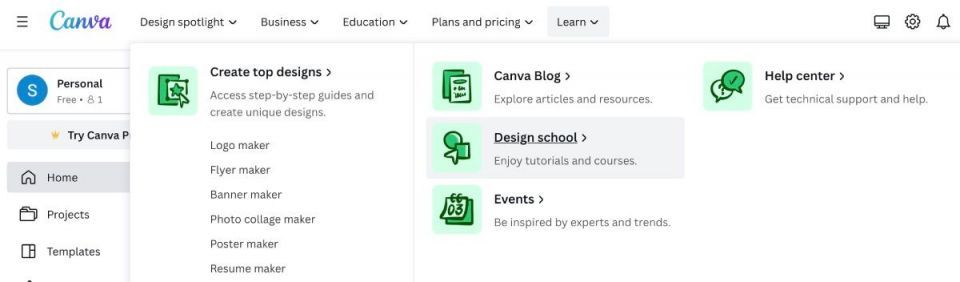
CanvaのDesign Schoolは、ウェブブラウザでのみ利用できます。Canvaのメインページの上部ツールバーで、学習>Design Schoolをクリックします。ここから、コースやチュートリアルに移動することができます。
コースとチュートリアルの違い
Canvaはさまざまな用途に使用できますが、幸いにもプラットフォームはそれを認識しています。Design Schoolでは、デザインの作成やクリエイターとしてのあり方を理解しようとしている場合など、Canvaが提供できる内容について学ぶためのさまざまな方法が用意されています。
Canvaコース
完全なコースを受講することもできます。コースでは、特定のトピックについて学び、そのトピックをより理解しやすい方法に分解するためのいくつかのレッスンが含まれています。たとえば、Canvaのコースを受講してビジネスを成長させたり、ソーシャルメディアを理解したりすることができます。

コースを一度にすべて視聴する必要はありません。ビデオを見たり、単に文字起こしを読んだりするなど、都合の良いときに自分のペースで学習することができます。学習方法はあなた次第です。

さらに、コースは、さらに詳しく知りたいと思っているトピックの専門家が指導しているので、信頼できる情報源から正確な情報を得ることができます。
Canvaチュートリアル
ガイド付きチュートリアルを使用することもできます。Canvaのチュートリアルは、折れ線グラフの作成やCanva Docsの使用など、さらに詳しく知りたい特定のトピックに関する小さな指導レッスンです。
たとえば、学生の場合は、学校プロジェクトを支援したり、学習をさらに楽しくしたりするためにCanvaを使用する方法を示すチュートリアルがいくつかあります。

Canvaが提供するチュートリアルを見ると、さまざまな表示スタイルがあることがわかります。何かを作成する方法を説明するビデオもあれば、プレゼンテーションのようにCanvaのEditorページのガイドを示すものもあります。

チュートリアルは、「新しいCanva機能」や「Canvaでデザイン」などの詳細なグループに分類されています。ただし、特定のチュートリアルを見つけるには、各グループを検索するか、サイト: canva.com/designschool 「探しているもの」をウェブブラウザに入力する必要があります。
コースを受講する
コースは、CanvaのDesign Schoolページの一番上にあります。受講したいコースが画面に表示されている場合は、それをクリックします。表示されていない場合は、すべて見るを選択すると、すべてのコースから選択することができます。
この記事では、「アシュリー・シュローダーとPinterestクリエイターになる」を選択します。コースが開くと、ビデオの下にそのタイトルが記載されたレッスン1のビデオが表示されます。ビデオの再生ボタンをクリックすると、すぐにレッスンを開始できます。

右側には、コースで利用できるすべてのレッスンが表示されます。各レッスンには情報が満載されており、比較的短時間で終了します。圧倒されることなく、詳細を理解するのに十分な時間です。
レッスンの中では、説明される内容に関連するリンクを見ることができます。これは、必要に応じてより実践的な学習体験を提供するのに役立ちます。
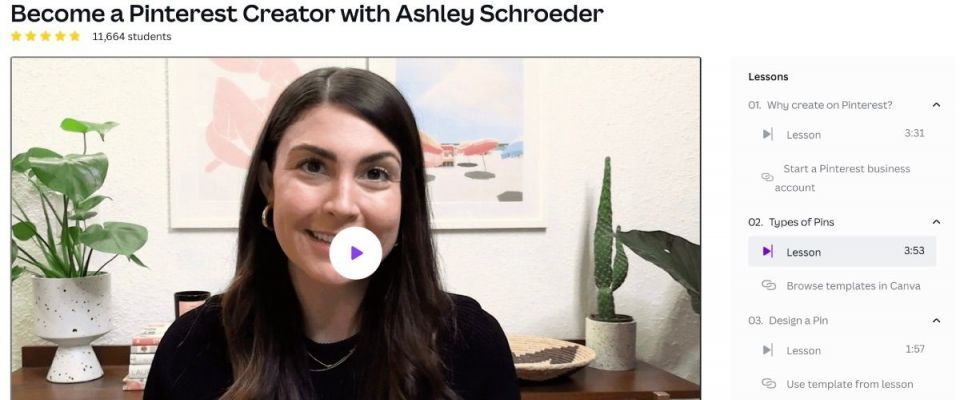
ビデオの下には、そのレッスンの概要情報が表示されます。ビデオの主要な学習内容、必要に応じて一緒に読める文字起こし、情報を提供している専門家に関する詳細が表示されます。
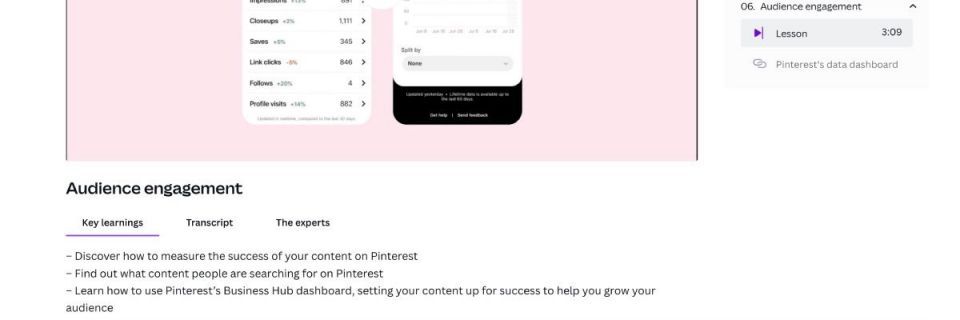
コースはわかりやすく、多くの詳細が含まれています。休憩したり、レッスンをもう一度見たりする必要があると感じたら、そうしてください。CanvaのDesign Schoolにはプレッシャーはありません。
チュートリアルを学ぶ
チュートリアルを見つけるには、Design Schoolページでコースを過ぎて下にスクロールすると、グループのリストが表示されます。選択できるチュートリアルはたくさんあるので、時間をかけて目を通して、興味を引くものを見つけてください。
この記事では、「Canvaでデザイン」にある「適切なフォントの選択」を見ていきます。このチュートリアルは、Editorページのスライドショーとして表示されます。Editorページが開くと、キャンバス領域内にスライドショーが表示されます。ページをめくるには、下にスクロールするだけです。
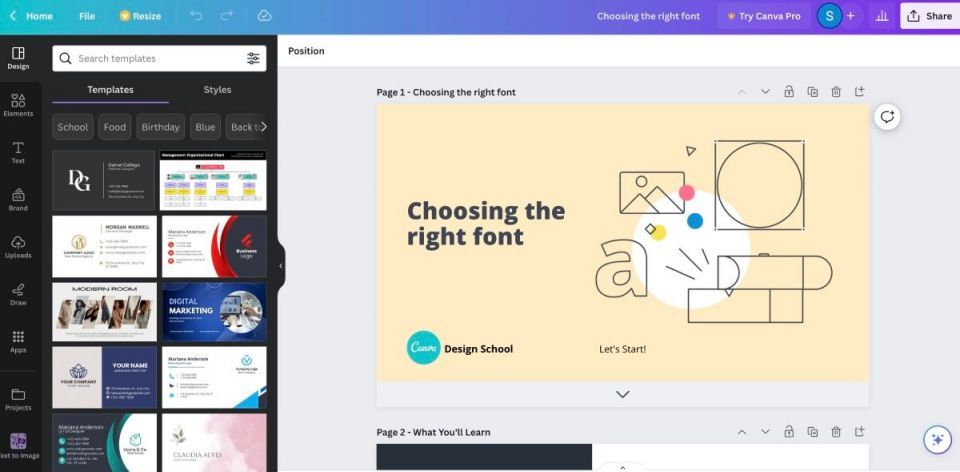
このタイプのチュートリアルは、各スライドが学習コンポーネントとDIYアクティビティを組み込んでいるため、実践的であると考えられています。言い換えると、Canvaでは何かを行う方法が示され、それを真似します。
フォントのチュートリアルでは、スライド4で、シェイプとスケーリングを使用して、言葉に楽しい効果を作成する方法を説明しています。次に、練習用の言葉が入ったシェイプが与えられます。
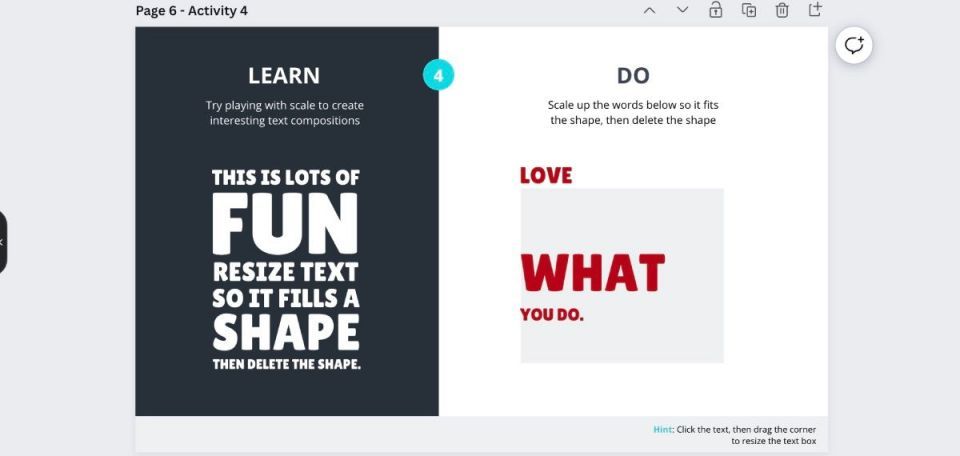
チュートリアルは非常に短い学習リソースですが、クリエイターとして成長する機会を提供してくれます。
CanvaのDesign Schoolは時間をかける価値があるか?
CanvaのDesign Schoolには、初心者でも、作品に新しいものを追加したい人でも、誰もが楽しめるものがあります。印刷広告に関する質問や、新しい機能に関する質問がある場合でも、Canvaが役立ちます。
したがって、全体として、コースとチュートリアルには時間を投資する価値があります。
CanvaのDesign Schoolでコースやチュートリアルを受講してみませんか?
Canvaには、さまざまな方法で使用できる機能や製品がたくさんあります。しかし、デザインする際に基本的なことに固執していると、プラットフォームが提供できる印象的な機能のすべてを見逃してしまいます。
その代わりに、いくつかのコースを受講し、チュートリアルを調べて、次のクリエイティブプロジェクトに追加できるクールな要素を確認してください。
コメントする